Photoshop基础调色教程,教你三步打造人像“阿宝色”效果
阿宝色是不少人想要实现的效果,我们可以应用ps来实现这类效果,品索了解到有不少新人想要应用ps来实现阿宝色的效果,下面我们就来为大家简单分享一个小技巧,教你如何实现阿宝色效果,关键就在于“SRGB转Adobe RGB再转SRGB”步骤。下面就随品索一起来探究Photoshop基础调色教程,教你三步打造人像“阿宝色”效果。
这个“SRGB转Adobe RGB再转SRGB”步骤非常简单,但它能某种程度上实现很多很多“摄影人”所青睐的色彩效果,诸如润、透、厚重,甚至是日头变德头的效果(别砸晕偶先,注意是“某种程度”哈,不信你拿几张风光或小品试试)......
特别是搞婚纱摄影的,这个步骤能让你照片上那两个本来灰不溜秋的客人变得鲜活亮丽,景物也从阴天变晴朗而更加鲜艳讨巧...
我们先来看看原图

三个个搞定步骤开始:
转色彩模式:photoshop里-“编辑”菜单下的“指定配置文件”里把原片的SRGB转成Adobe RGB,再在photoshop里-“编辑”菜单下的“转换为配置文件”转回SRGB(Adobe RGB的色彩效果在浏览器之类的显示里看不到,所以要转回SRGB)。增强照片色彩效果一般1次就够了,做阿宝色一般得操作这个步骤2次、甚至3次(关公呀!变大红脸了。别怕,这是基础)。
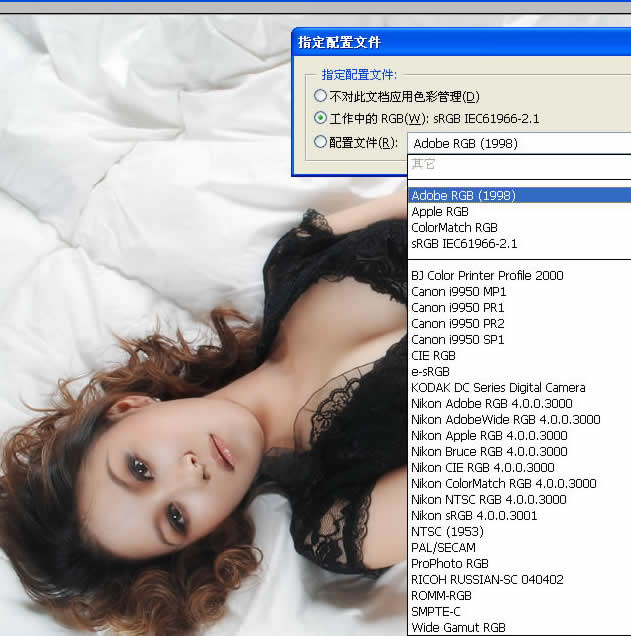
Adobe RGB转回SRGB:
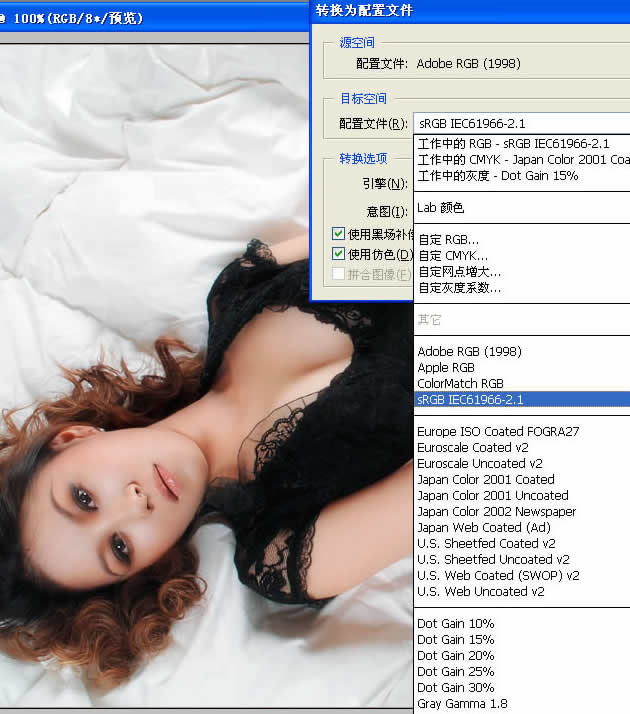
2- 色彩平衡:Ctrl B-减红(边减边看效果,“阿宝色”不用前呼万唤,这就开始出来啦。依据不同原片,有时候要向右滑动第二条滑板,加点绿)
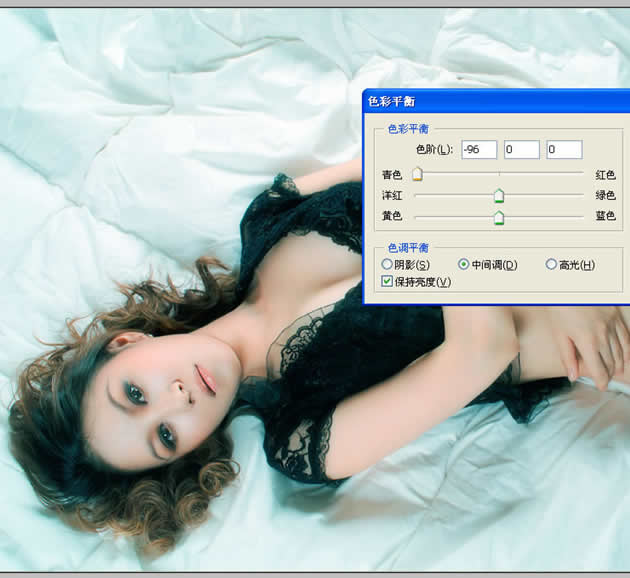
3- 可选颜色:“图象”菜单-“调整”-“可选颜色”,点“颜色”后面的下拉条,选“青”向左滑动青色%条上的滑块减青(外景有绿绿色背景可以在“可选颜色”的“绿”里调整不同效果;要体现黑发的,在“可选颜色”的“黑”里加些黑,......)
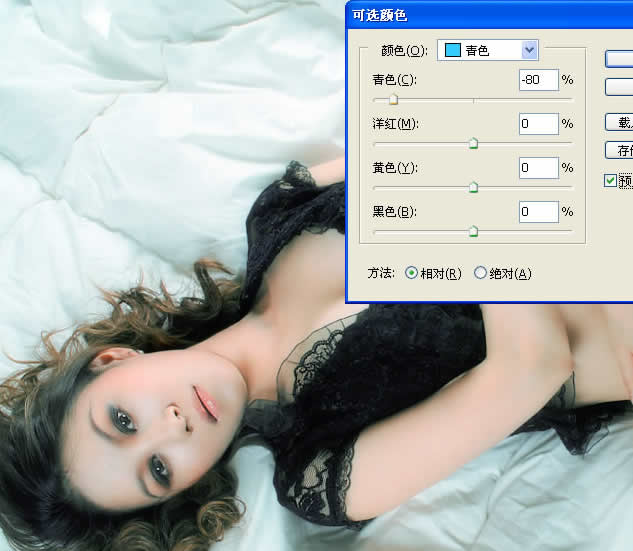
应用ps简单的三步即可实现阿宝色的效果,怎么样,是不是非常简单有趣呢?你想不想尝试一番呢?
相关阅读:
猜你喜欢
![]()